คุณต้องการถ่ายทำบทเรียนวิดีโอ ออกอากาศออนไลน์ หรือทำบทเรียนใหม่ เกมคอมพิวเตอร์- ถ้าอย่างนั้นคุณจะต้องการมันอย่างแน่นอน โปรแกรมมัลติฟังก์ชั่นเพื่อบันทึกวิดีโอจากหน้าจอคอมพิวเตอร์ของคุณ - กล้องหน้าจอ"เป็นซอฟต์แวร์ที่สะดวกสบายซึ่งผู้ใช้พีซีทุกคนสามารถบันทึกวิดีโอการกระทำทั้งหมดที่ทำขณะทำงานกับคอมพิวเตอร์ได้
จากบทความคุณจะได้เรียนรู้เกี่ยวกับหลักการพื้นฐานของโปรแกรม และถ้ายังไม่พอก็ไปเยี่ยมชม หน้าอย่างเป็นทางการแอปพลิเคชันซึ่งให้ข้อมูลโดยละเอียดเกี่ยวกับความสามารถและฟังก์ชั่นของ "กล้องหน้าจอ" - http://screencam.ru
การตั้งค่าการบันทึกที่สะดวก
โปรแกรมรองรับโหมดการบันทึกสามโหมด ซึ่งคุณสามารถใช้โหมดใดก็ได้เมื่อถ่ายวิดีโอ ตัวอย่างเช่น หากคุณต้องการจับภาพทั้งหน้าจอ เพียงคลิกปุ่มชื่อเดียวกันเพียงครั้งเดียวก็เพียงพอที่จะตั้งค่าการบันทึก หากคุณต้องการจับภาพแยกส่วนของหน้าจอหรือการทำงานของแอพพลิเคชั่นเฉพาะก็ไม่มีปัญหา! เพียงปรับขอบเขตการถ่ายภาพโดยเลื่อนเฟรมพิเศษบนหน้าจอด้วยเมาส์ นอกจากนี้ ในคอลัมน์ที่เหมาะสม คุณสามารถระบุความกว้างและความสูงของวิดีโอได้ ซึ่งมีประโยชน์ในกรณีที่คุณต้องการถ่ายวิดีโอในขนาดที่กำหนด
บันทึกวิดีโอพร้อมเสียง
ข้อดีอย่างยิ่งของโปรแกรมคือฟังก์ชั่นการบันทึกวิดีโอพร้อมเสียง เป็นที่น่าสังเกตว่าเสียงประกอบอาจเป็นได้ทั้งความคิดเห็นเสียงที่บันทึกโดยใช้ไมโครโฟนหรือต้นฉบับ เพลงประกอบการถ่ายทอดวิดีโอ เกม ฯลฯ หรือแม้แต่ทั้งหมดพร้อมกัน ในเวลาเดียวกันคุณสามารถปรับระดับเสียงได้โดยการปรับด้วยตนเองในระดับพิเศษ
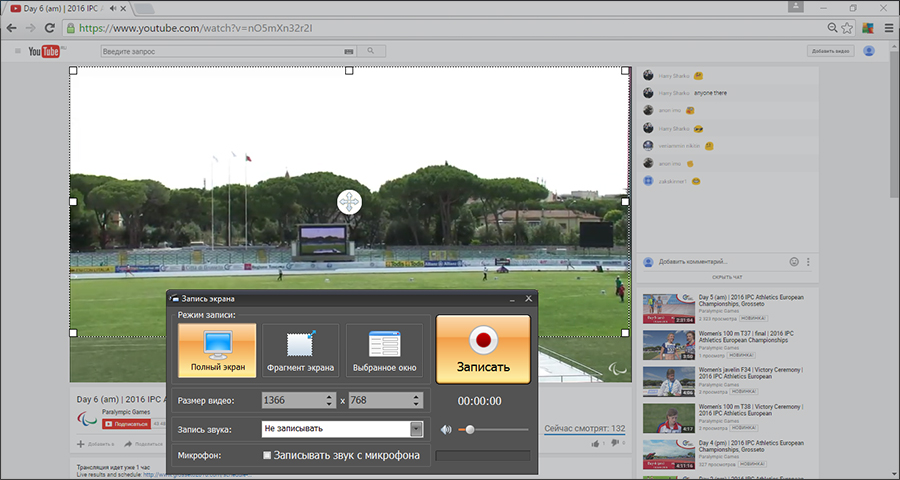
การแก้ไขวัสดุ
การบันทึกเสร็จสมบูรณ์หรือไม่? ถึงเวลาเปลี่ยนแปลงเนื้อหาของวิดีโอแล้ว คุณสามารถทำได้โดยตรงในโปรแกรมเพื่อบันทึกวิดีโอจากหน้าจอโดยคลิกที่ปุ่ม "แก้ไข" ใต้หน้าต่างแสดงตัวอย่าง ซอฟต์แวร์จะเสนอให้ตัดวิดีโอทันทีและลบส่วนที่ไม่จำเป็นซึ่งถ่ายโดยไม่ได้ตั้งใจออกจากวิดีโอ
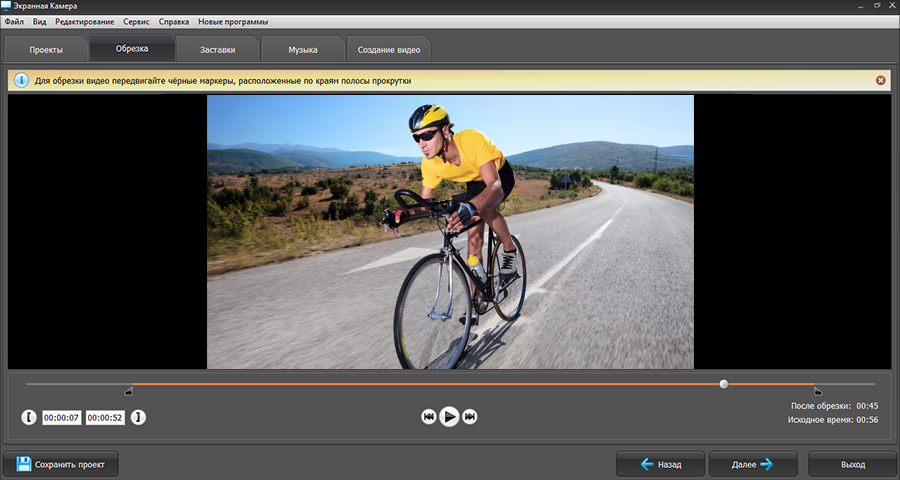
ในขั้นตอนต่อไปของการทำงานในตัวแก้ไข คุณจะสามารถเสริมลำดับวิดีโอด้วยสกรีนเซฟเวอร์และชื่อ พัฒนาตั้งแต่ต้นในเมนูพิเศษ คุณยังสามารถใช้เทมเพลตที่โปรแกรมเสนอให้ เพียงแค่กรอกข้อมูลที่จำเป็นเท่านั้น

แท็บ "เพลง" สมควรได้รับความสนใจเป็นพิเศษ ที่นี่คุณสามารถเพิ่มทำนองพื้นหลังให้กับวิดีโอของคุณได้ ฟังก์ชั่นนี้มีประโยชน์อย่างยิ่งในกรณีที่วิดีโอถูกถ่ายโดยไม่มีเสียงในตอนแรก

กำลังบันทึกวิดีโอ
พร้อม! ตอนนี้คุณสามารถบันทึกวิดีโอบนพีซีของคุณด้วยนามสกุลใดก็ได้ ไม่ว่าจะเป็น AVI, MP4, MOV หรืออย่างอื่น คุณยังสามารถอัปโหลดวิดีโอไปยังช่อง YouTube ของคุณได้ทันทีหรือเบิร์นลงดิสก์ โดยก่อนหน้านี้ได้พัฒนาเมนูแบบโต้ตอบที่สวยงามไว้แล้ว

« กล้องหน้าจอ"เป็นโปรแกรมสำหรับบันทึกวิดีโอจากหน้าจอคอมพิวเตอร์ ซึ่งผู้ใช้พีซีทุกคนจะชื่นชอบฟังก์ชั่นต่างๆ มากมาย เมื่อติดตั้งซอฟต์แวร์ คุณจะมีเครื่องมือที่สะดวกสำหรับการสร้างวิดีโอที่จะช่วยให้คุณบันทึกการสนทนาบน Skype โปรแกรมออนไลน์ และวิดีโอการฝึกอบรม
ในที่นี้ฉันจะพิจารณาสิ่งที่ง่ายที่สุด ตรงไปตรงมาที่สุด และมากที่สุด วิธีที่รวดเร็วบันทึกวิดีโอจากหน้าจอมอนิเตอร์ของคุณด้วยเสียงและไม่ใช้ โปรแกรมพิเศษ.
เราจะพูดถึงบริการ screencast-o-matic นี่คือบริการออนไลน์ที่ช่วยให้คุณสามารถบันทึกและจัดการการตั้งค่าการบันทึกวิดีโอได้โดยตรงในหน้าต่างเบราว์เซอร์ คุณจะต้องติดตั้งแอปพลิเคชันขนาดเล็กสำหรับเบราว์เซอร์ (ไซต์จะติดตั้งโดยอัตโนมัติและต่อมาคุณเพียงตกลงที่จะเปิดตัวหากคุณเริ่มบันทึกวิดีโอจากหน้าจอมอนิเตอร์โดยใช้ไซต์นี้)
Screencast-o-matic ได้รับความนิยมอย่างมากโดยตัดสินจากการสืบค้นในสถิติ Yandex และด้วยเหตุผลที่ดี! ฉันเองก็พร้อมที่จะแสดงความเห็นชอบและ ข้อเสนอแนะในเชิงบวกบริการนี้เพราะว่า หลังจากพยายามใช้โปรแกรมบันทึกวิดีโอบางโปรแกรมอยู่หลายครั้ง ฉันพบ (ส่วนใหญ่จ่ายเงินและมีข้อจำกัดแย่มาก รุ่นทดลองหรือไฟล์บันทึกที่ไม่สามารถทำซ้ำได้ในเวลาต่อมา) screencast-o-matic กลายเป็นสิ่งที่เข้าใจได้มากที่สุด ทำงานได้อย่างสมบูรณ์ และตอบสนองงานของฉันได้มากที่สุด กล่าวคือ: เพื่อบันทึกการสาธิตหน้าจอโดยเน้นการกระทำของเคอร์เซอร์ด้วยเสียง จากไมโครโฟน จากนั้นฉันก็บันทึกการบันทึกที่เสร็จแล้วในรูปแบบ MP4 ที่รู้จักกันดี ซึ่งเล่นบนเครื่องเล่น Windows ของฉันได้โดยไม่มีปัญหาใดๆ
จับภาพวิดีโอจากหน้าจอหรือเว็บแคม: Screencast-O-Matic
รุ่นฟรี
เน้นการกระทำของเคอร์เซอร์ของเมาส์
คุณสามารถบันทึกได้จากทั้งหน้าจอมอนิเตอร์และเว็บแคม (ตัวคุณเอง)
การเผยแพร่วิดีโอไปยัง YouTube (HD)
สำหรับงานง่ายๆ นี่อาจเพียงพอสำหรับผู้เริ่มต้น!
ในเวอร์ชันที่ต้องชำระเงิน ($15 ต่อปี)
ไม่มีลายน้ำ
วิดีโอในช่วงเวลาใดก็ได้
เครื่องมือตัดต่อวิดีโอ
ความสามารถในการขยายส่วนของหน้าจอ
การติดตั้งเพลงพื้นหลังจากคอมพิวเตอร์ของคุณสำหรับวิดีโอ
การเผยแพร่วิดีโอที่คุณเลือกไปยังไซต์โฮสต์วิดีโอต่างๆ
การบันทึกสคริปต์
การบันทึกวิดีโอจากหน้าจอมอนิเตอร์ - วิธีที่ง่ายที่สุดสำหรับผู้เริ่มต้น
ดังนั้นหากต้องการบันทึกวิดีโอหน้าจอออนไลน์ ให้ไปที่เว็บไซต์ screencast-o-matic.com เว็บไซต์นี้เป็นภาษาอังกฤษแต่ใช้งานง่าย คลิกปุ่มทางด้านขวาของวิดีโอ เริ่มการบันทึกหลังจากนั้นคุณจะเข้าสู่หน้าที่คุณต้องการดาวน์โหลดไฟล์แอปพลิเคชันสำหรับเบราว์เซอร์ (ปุ่มขนาดใหญ่ที่ด้านบนของหน้าจอ) จากนั้นรีเฟรชหน้าเบราว์เซอร์นี้ ตกลงที่จะเปิดตัวไฟล์แอปพลิเคชันในหน้าต่างป๊อปอัปและ คุณจะมีจารึกอยู่บนปุ่มเดียวกันแล้ว " กำลังเปิดตัวเครื่องบันทึก"(เริ่มเครื่องบันทึก)
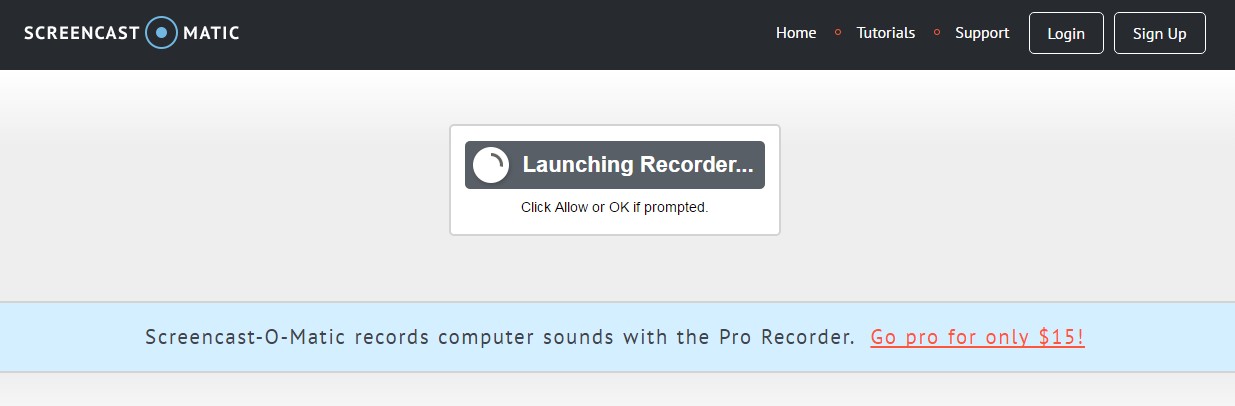
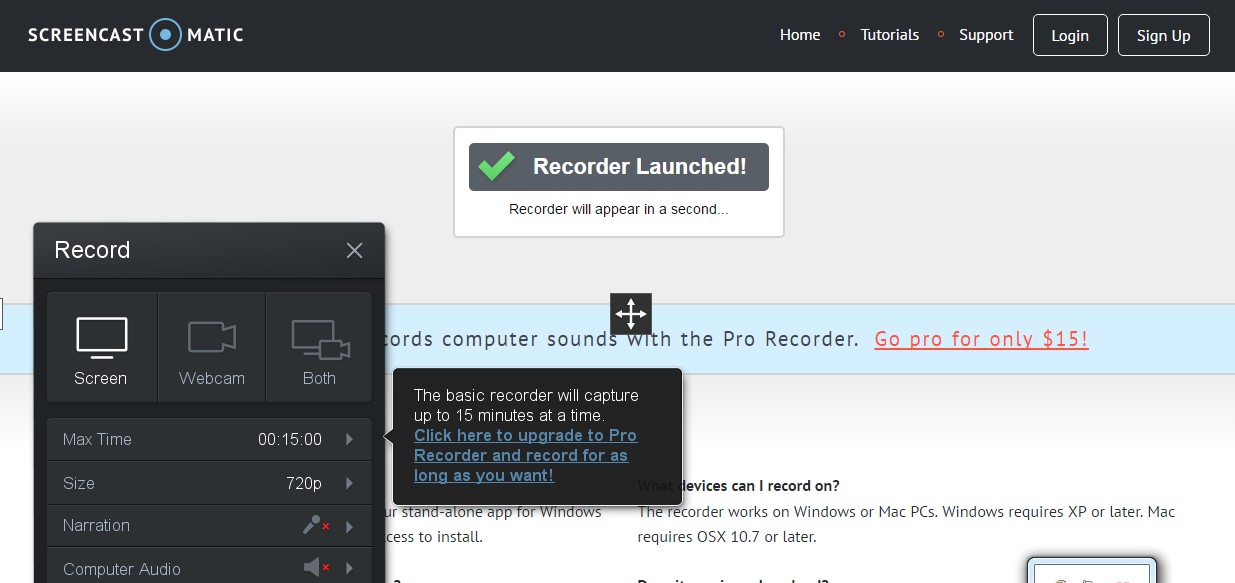
หลังจากนั้นไม่กี่วินาทีปุ่มจะได้รับการอัปเดตพร้อมข้อความ "" (เครื่องบันทึกกำลังทำงาน) และการตั้งค่าสำหรับการบันทึกวิดีโอและกรอบการจับภาพหน้าจอจะปรากฏขึ้น (ซึ่งสามารถปรับขนาดและย้ายได้) ใต้กรอบจะมี ปุ่มหลัก: การบันทึก การตั้งค่า ปิด- หลังจากหยุดการบันทึกแล้ว ปุ่มเสร็จสิ้น(ต่อ) เพื่อไป บันทึกหน้าวิดีโอ
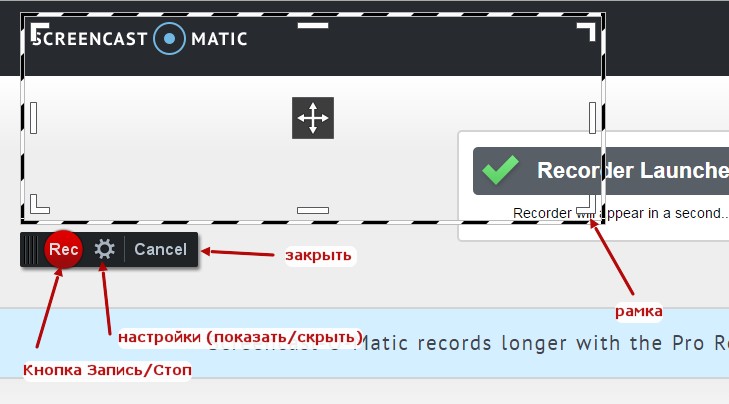
ในหน้าบันทึกคุณต้องระบุ โฟลเดอร์ที่จะบันทึกบนคอมพิวเตอร์ และเลือกอันที่รู้จักสำหรับ windows รูปแบบ (เช่น MP4หรือ AVI ถ้ามี)
ทำไมต้องบันทึกวิดีโอจากหน้าจอ? หากคุณกำลังมองหาโปรแกรมสำหรับจับภาพวิดีโอจากหน้าจออยู่แล้ว คุณมีคำตอบสำหรับคำถามนี้แล้ว) โดยทั่วไปแล้ว บล็อกเกอร์วิดีโอมือใหม่มักต้องการสิ่งนี้ แต่ไม่จำเป็น การบันทึกวิดีโอจากหน้าจอพีซีช่วยให้คุณสร้างคำแนะนำการฝึกอบรมทีละขั้นตอนเกี่ยวกับการใช้โปรแกรมพิเศษ ระบบ เว็บไซต์ ฯลฯ การบันทึกหน้าจอ (หรือที่เรียกว่า "screencast") สามารถใช้เพื่อนำเสนอผลิตภัณฑ์หรือบริการได้ บางครั้งจำเป็นต้องแสดงบางสิ่งจากหน้าจอของคุณให้เพื่อนหรือคู่สนทนาที่อยู่ห่างไกลทราบ คุณสามารถบันทึกการสัมภาษณ์ การสนทนา คำถามสอบ... ทุกคนอาจมีงานเฉพาะของตัวเองที่จะต้องบันทึกวิดีโอจากหน้าจอคอมพิวเตอร์โดยมีหรือไม่มีเสียงก็ได้
